Sau bán
1. Mẫu auto gửi SMS chúc mừng sinh nhật Khách hàng và nhân viên
Để gửi tin nhắn chúc mừng sinh nhật nhân viên và khách hàng trong ngày sinh nhật, bạn có thể sử dụng template kịch bản automation gửi SMS cho khách hàng và nhân viên theo hướng dẫn sau:
1. Phân quyền
- Bạn cần được phân quyền Truy cập và thêm mới Automation trên hệ thống

2. Hướng dẫn thao tác
Bước 1: Các bạn chọn biểu tượng Marketing => Marketing Automation => thêm mới => chọn Mẫu auto gửi SMS chúc mừng sinh nhật Khách hàng và nhân viên
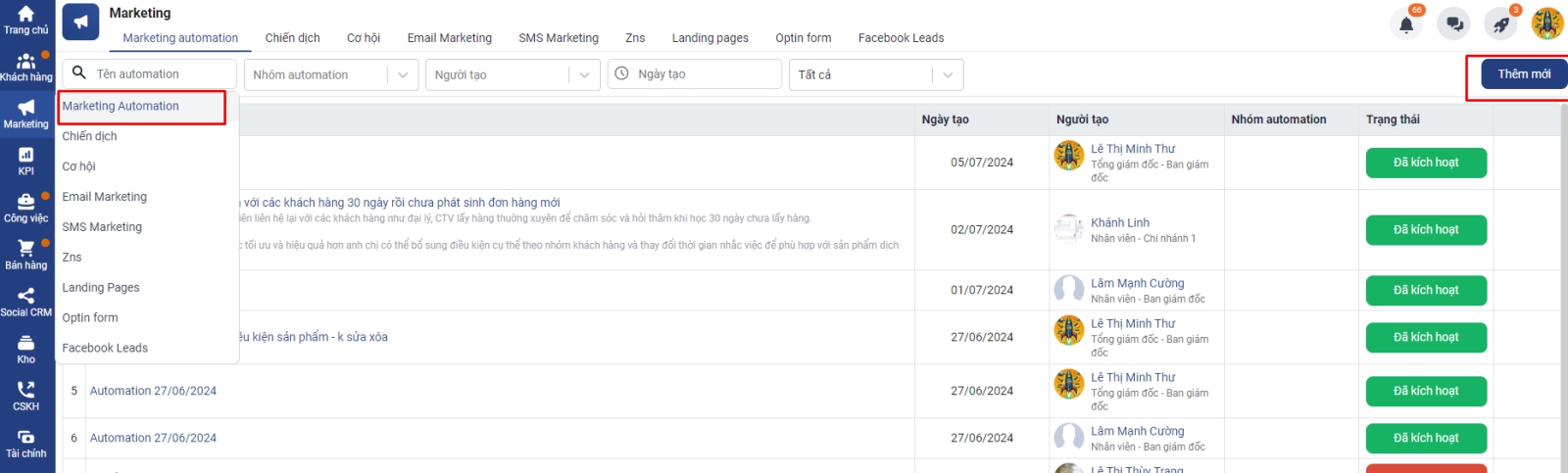
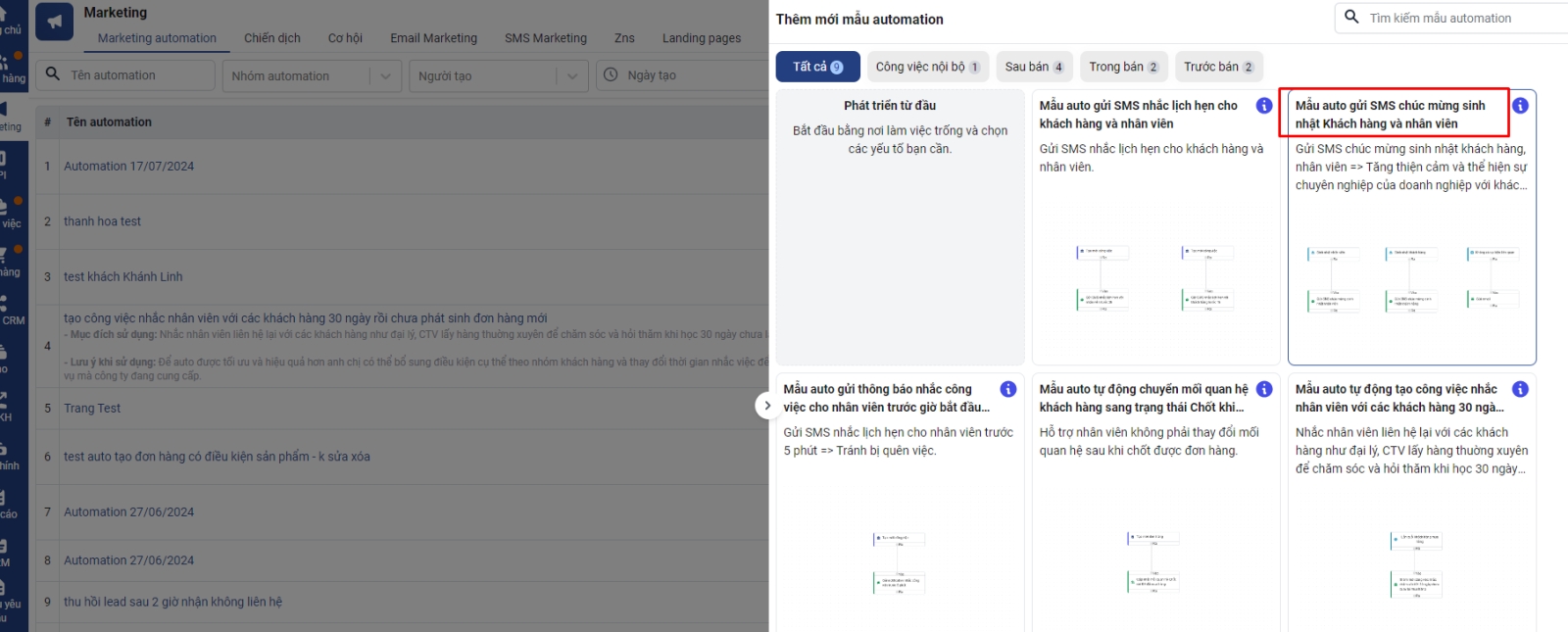
Bước 2: Các bạn bỏ khối hành động không có sự kiện liên quan và thay vào đó bạn sẽ dùng khối hành động là sinh nhật nhân viên và sinh nhật khách hàng:
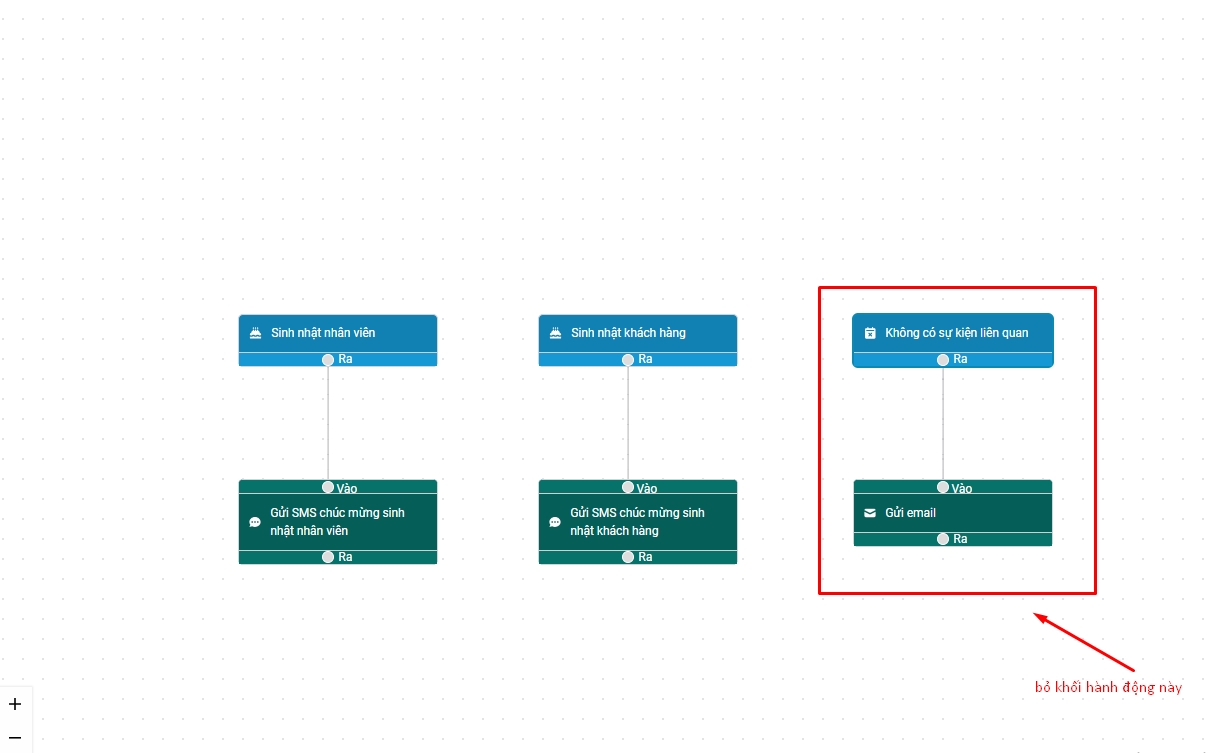
Bước 3: Các bạn click vào phần hành động Sinh nhật khách hàng/nhân viên để thiết lập thông tin ( nên tích chọn cả tuần để khi đến đúng ngày sinh nhật của khách hàng, nhân viên nào đều sẽ gửi sms )
- Đối với sinh nhật của khách hàng thì bạn cần setup thêm điều kiện trong mục này , ví dụ chỉ gửi sms cho nhóm khách hàng VIP :
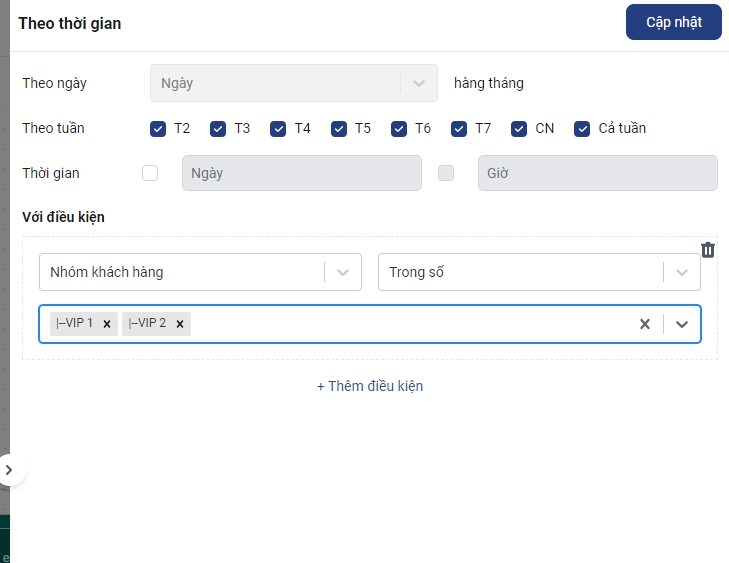
Bước 4: Click phần hệ quả gửi Sms để nhập nội dung Sms thông tin người gửi :
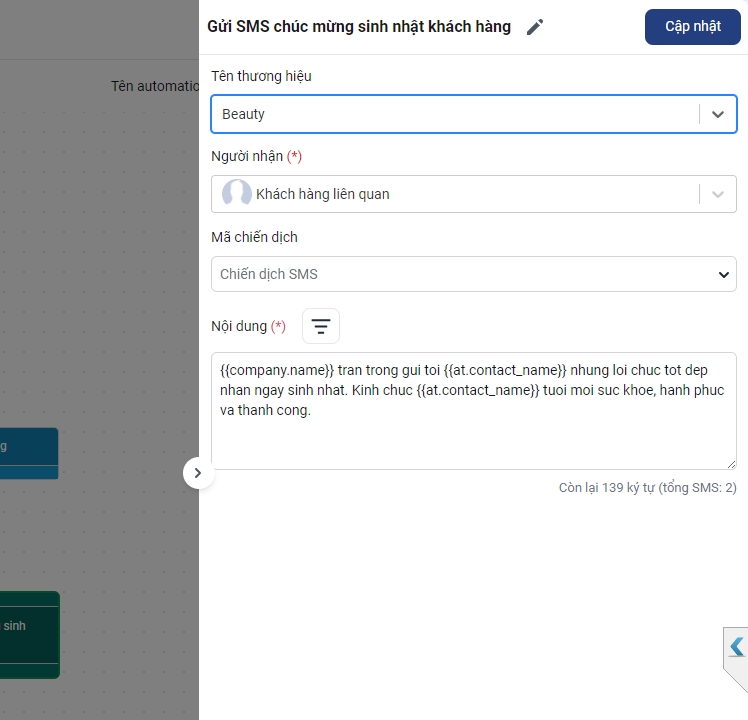
Bước 5: Click cập nhật -> đặt tên Automation -> kích hoạt Automation.
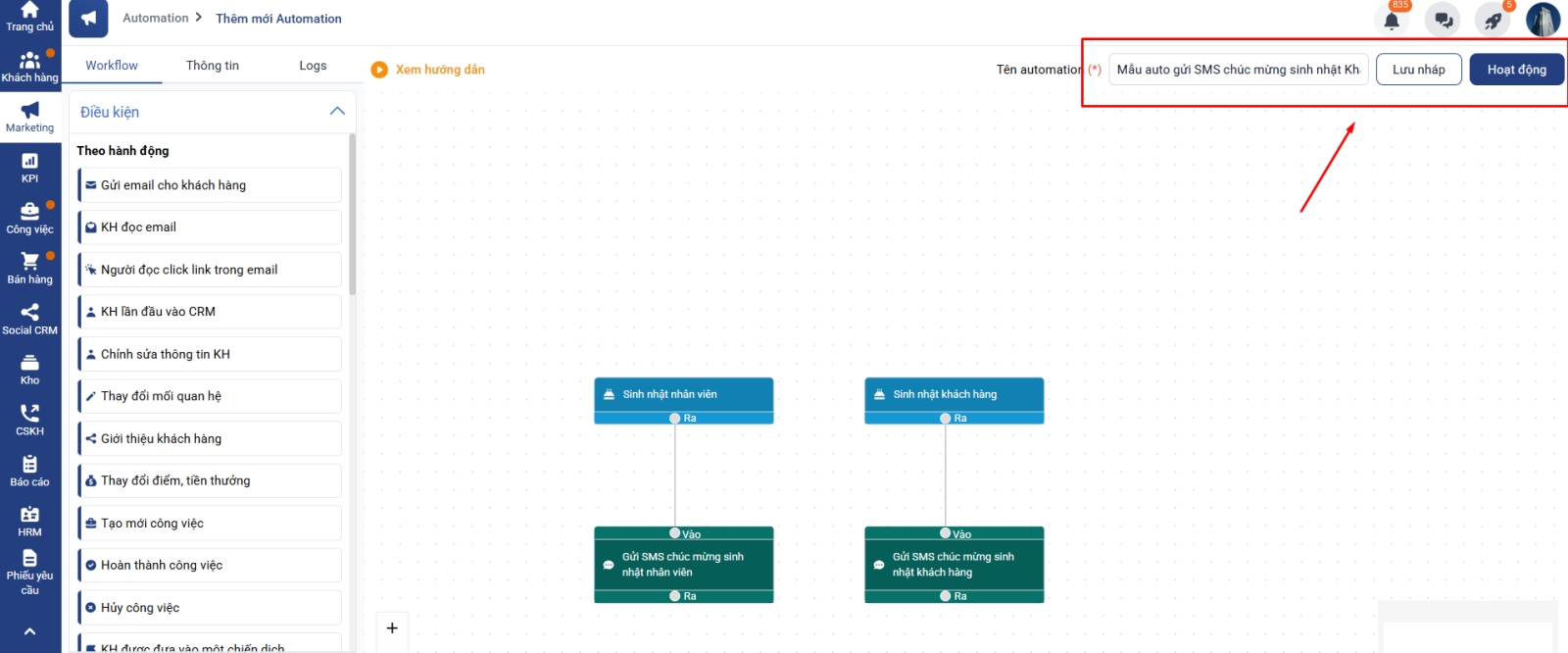
Lưu ý
Để gửi được SMS trên hệ thống các bạn cần sử dụng dịch vụ gửi tin SMS có tích hợp với hệ thống Getfly
2. Mẫu auto tự động tạo công việc nhắc nhân viên với các khách hàng 30 ngày rồi chưa phát sinh đơn hàng mới
Để tạo công việc nhắc nhân viên với các khách hàng 30 ngày rồi chưa phát sinh đơn hàng mới, bạn có thể sử dụng template kịch bản automation của Getfly theo hướng dẫn sau:
1. Phân quyền
- Bạn cần được phân quyền Truy cập và thêm mới Automation trên hệ thống

2. Hướng dẫn thao tác
Bước 1: Các bạn chọn biểu tượng Marketing => Marketing Automation => thêm mới => chọn Mẫu auto tự động tạo công việc nhắc nhân viên với các khách hàng 30 ngày rồi chưa phát sinh đơn hàng mới
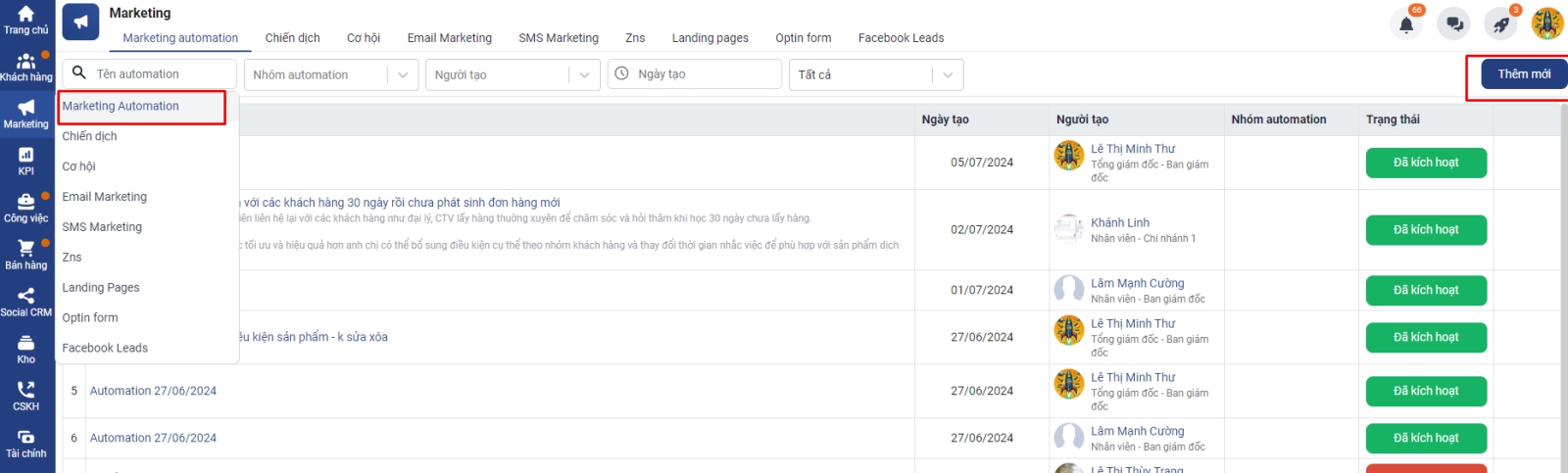
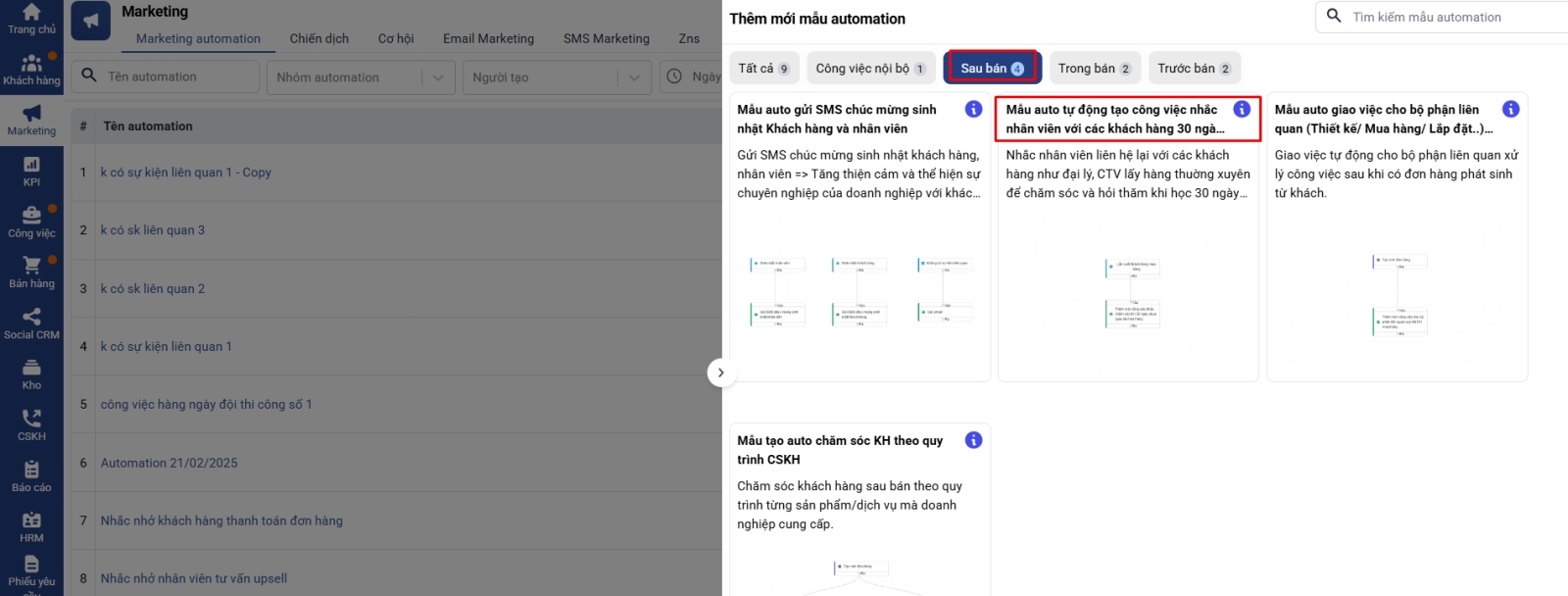
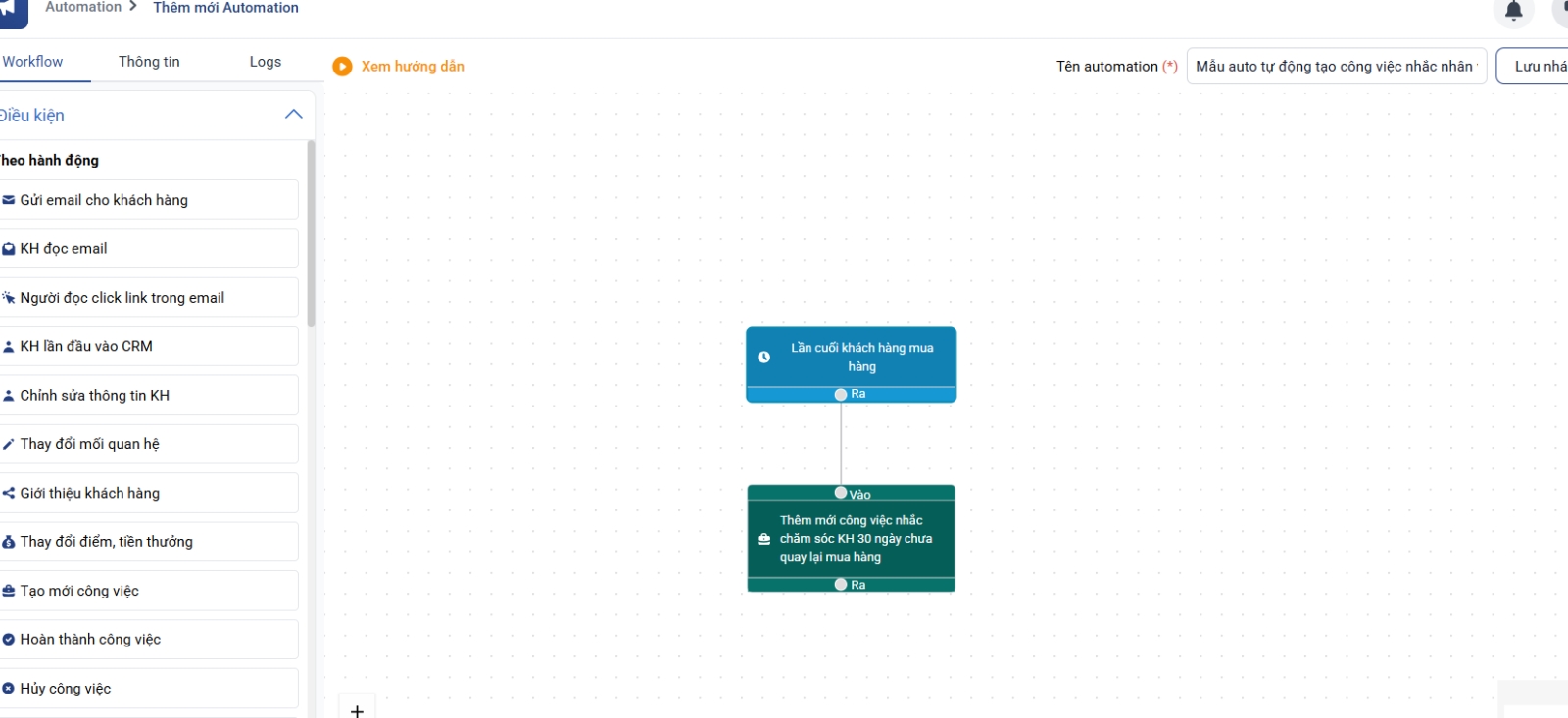
Bước 2: Thiết lập điều kiện cụ thể trong automation
- Lần cuối khách hàng mua hàng: bạn click vào khối hàng động này sẽ thấy hệ thống đã cài sẵn về số ngày khách hàng không phát sinh đơn hàng = 30 ngày
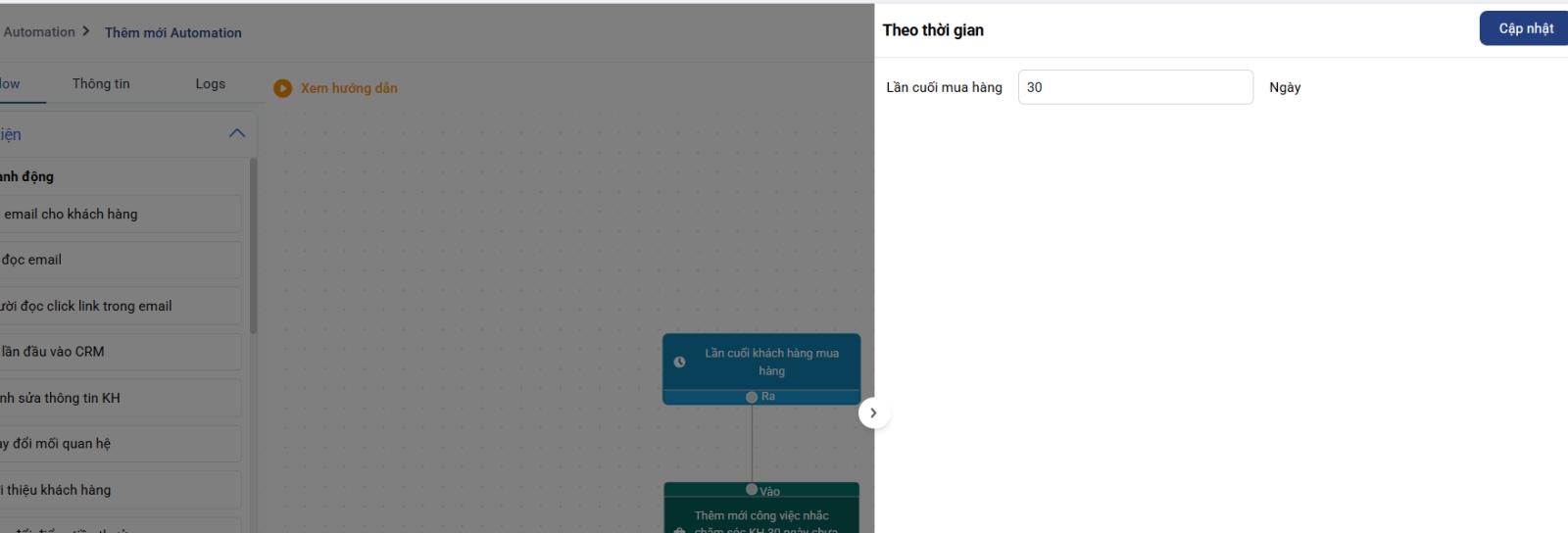
+ Nếu như bạn muốn điều chỉnh số ngày khách hàng chưa phát sinh mua hàng thì có thể điền lại thông tin này
- Thêm mới công việc nhắc chăm sóc KH 30 ngày chưa quay lại mua hàng: tại đây bạn sẽ điền các nội dung công việc tương ứng sao cho phù hợp với đơn vị mình để giao tự động cho nhân viên chăm sóc các khách hàng này
+ Với auto setup mẫu này đã thiết kế sẵn ví dụ cụ thể về công việc mẫu:
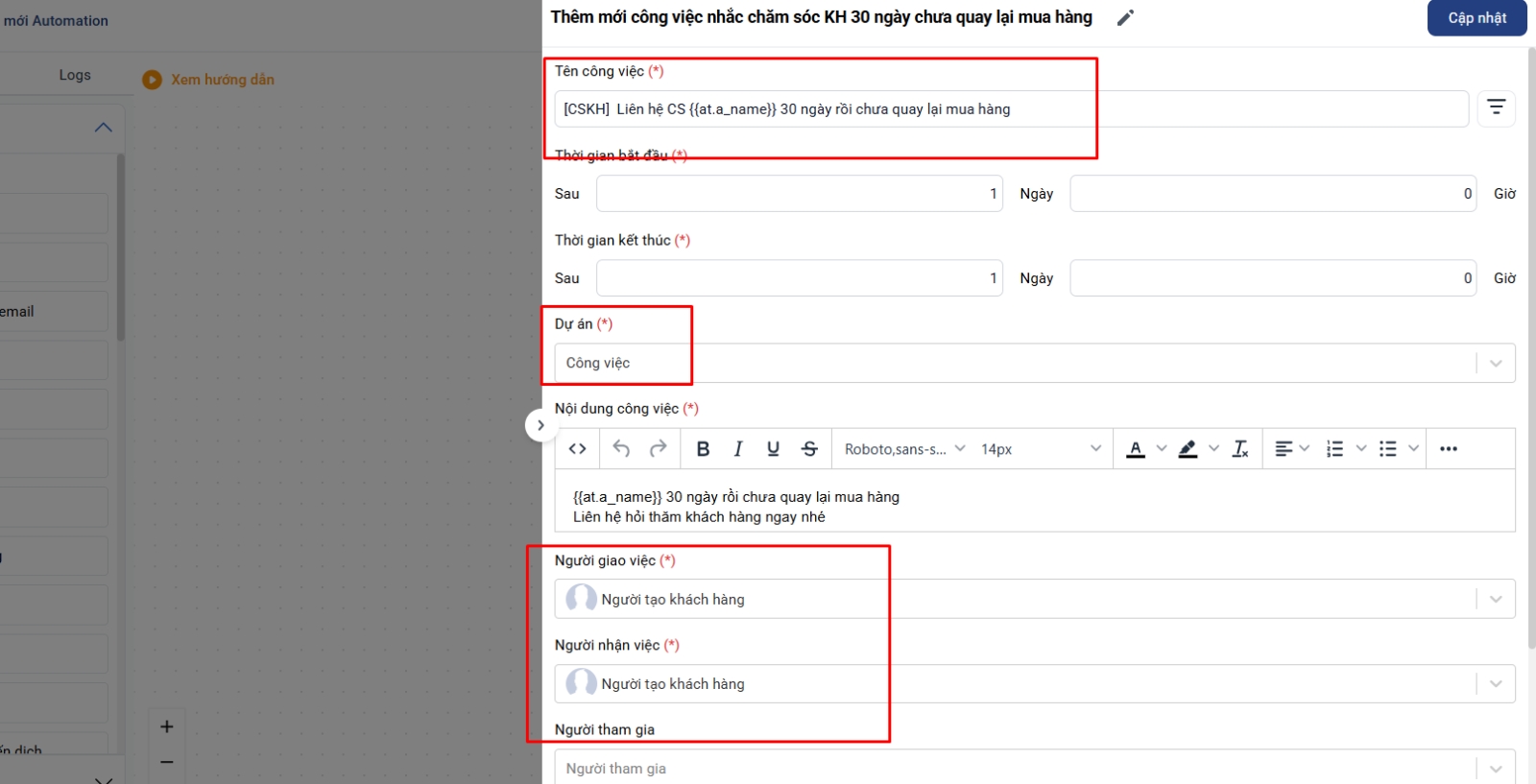
Bước 3: Đặt tên automation và ấn Hoạt động để kích hoạt automation
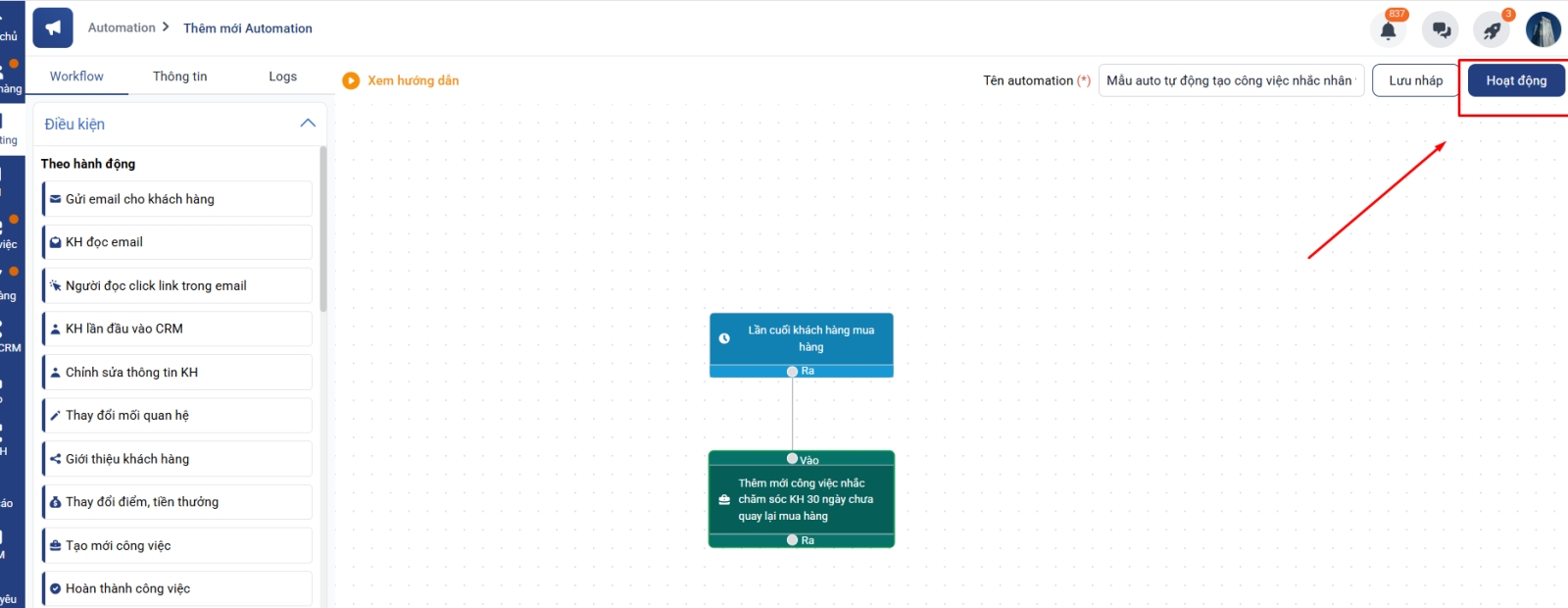
3. Hướng dẫn tạo automation giao việc cho bộ phận liên quan (Thiết kế/ Mua hàng/ Lắp đặt..) sau khi tạo mới đơn hàng
Việc tự động giao công việc cho các bộ phận liên quan như Thiết kế, Mua hàng, Lắp đặt sau khi tạo mới đơn hàng trong Getfly CRM 6.0 mang lại nhiều lợi ích cho doanh nghiệp:
Tăng hiệu quả làm việc: Tự động phân công nhiệm vụ giúp giảm thiểu thời gian chờ đợi và đảm bảo các bộ phận nhận được thông tin kịp thời để tiến hành công việc.
Giảm thiểu sai sót: Việc tự động hóa quy trình giao việc giúp hạn chế những sai sót do quên hoặc nhầm lẫn trong việc phân công nhiệm vụ.
Nâng cao sự phối hợp giữa các bộ phận: Tự động giao việc tạo ra luồng thông tin liền mạch giữa các phòng ban, giúp cải thiện sự phối hợp và hiệu quả công việc.
Để tạo automation giao việc cho bộ phận liên quan sau khi tạo mới đơn hàng, bạn thao tác như sau:
1. Phân quyền
Bạn cần được phân quyền Truy cập và thêm mới Automation trên hệ thống

2. Hướng dẫn thao tác
Bước 1: Marketing → Marketing Automation → Thêm mới → Chọn mẫu giao việc cho bộ phận liên quan (Thiết kế/ Mua hàng/ Lắp đặt..) sau khi tạo mới đơn hàng
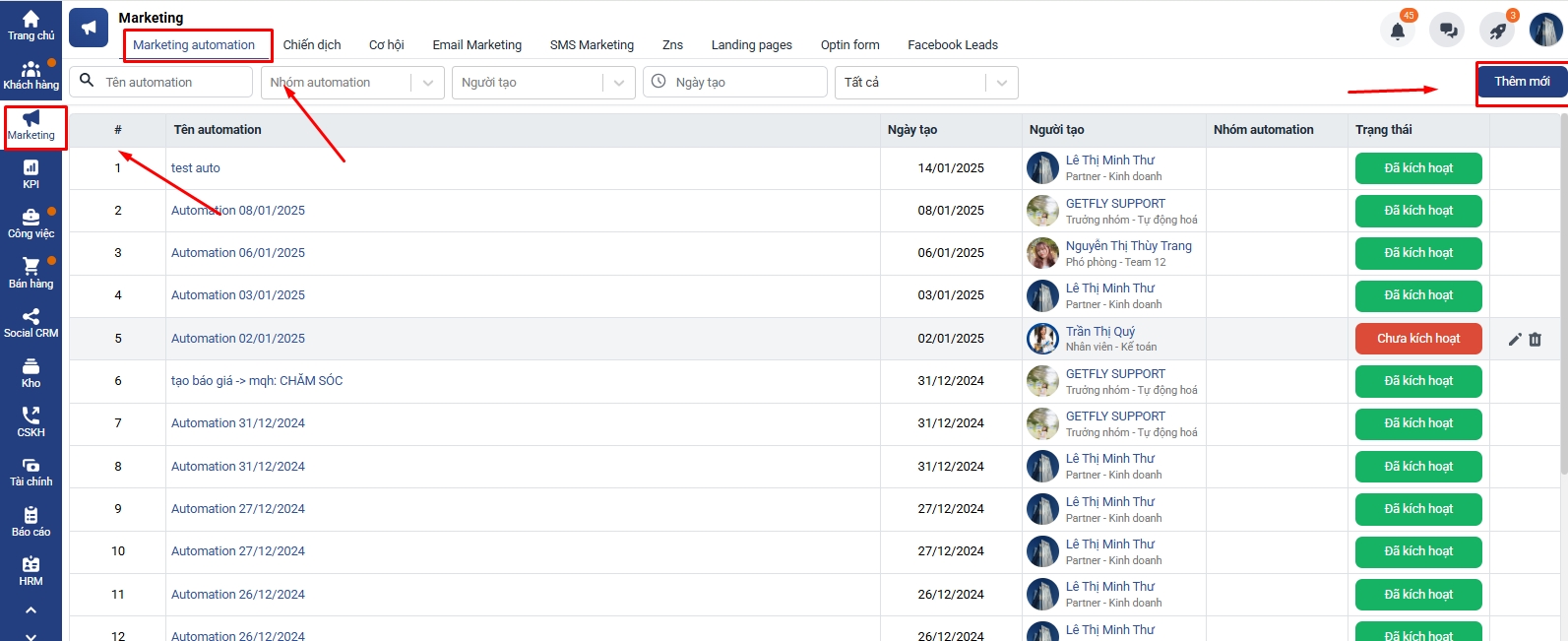
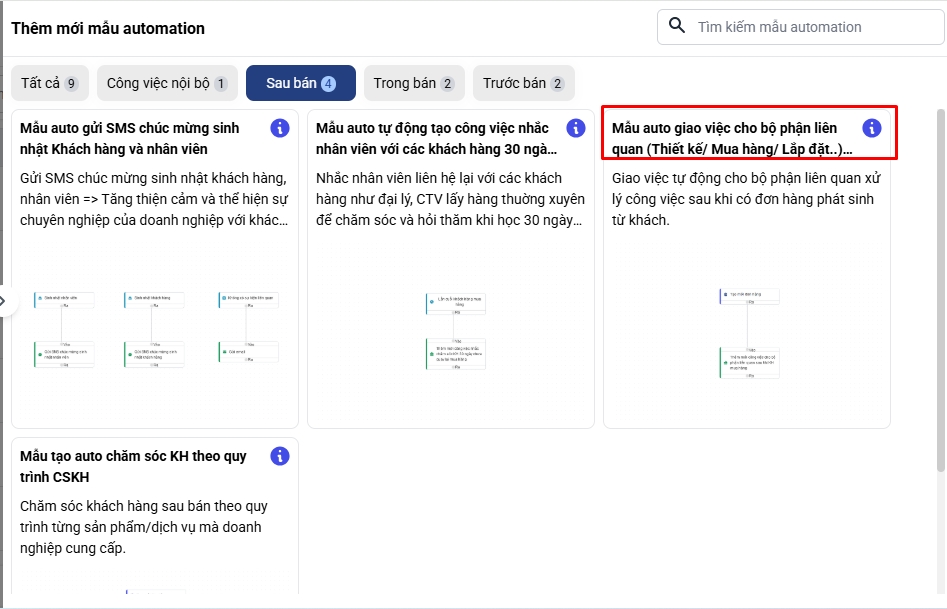
Bước 2: Tại đây Getfly đã có sẵn mẫu kịch bản:
Điều kiện: Tạo mới đơn hàng (điều kiện: Loại đơn hàng là đơn hàng bán)
Thao tác: Thêm mới công việc: - Xử lý đơn hàng - Kết thúc trong 1 ngày
- Dự án: Công việc - Người giao việc và người nhận việc: Người thực hiện đơn hàng
Bạn có thể thiết lập lại điều kiện bên trong của các khối của automation sao cho phù hợp với yêu cầu của bên mình.
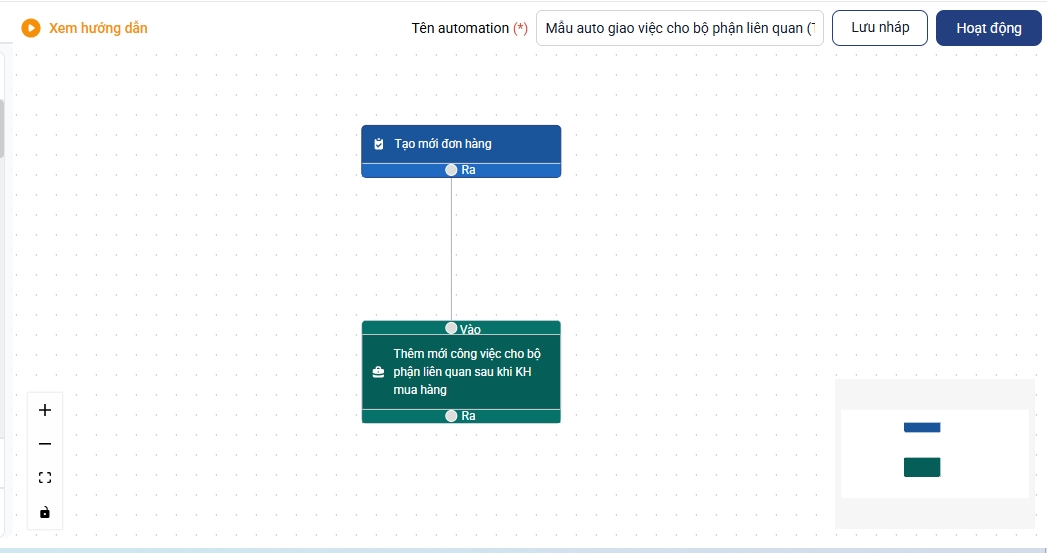
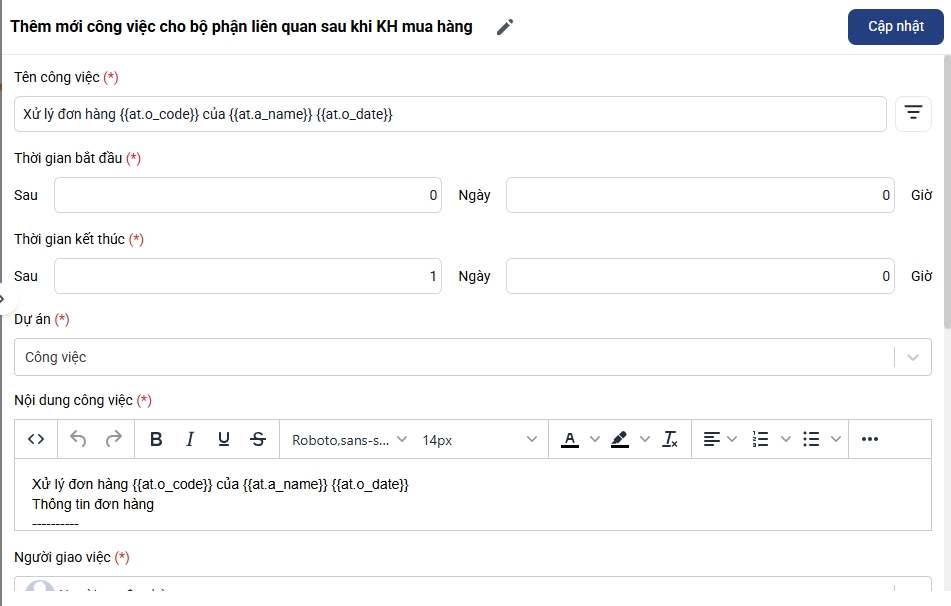
Bước 3: Kích hoạt automation
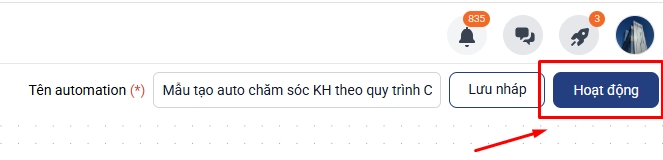
Sau khi thiết lập automation xong, bạn bấm Hoạt động để kích hoạt auto. Hệ thống bắt đầu áp dụng auto cho những đơn hàng được tạo sau thời điểm kích hoạt.
4. Hướng dẫn tạo automation chăm sóc KH theo quy trình CSKH
Tự động hóa quy trình chăm sóc khách hàng (automation) trong Getfly CRM 6.0 mang lại nhiều lợi ích quan trọng cho doanh nghiệp:
Chăm sóc khách hàng toàn diện: Thiết lập kịch bản tự động giúp chăm sóc khách hàng sau bán hàng, bán lại và giới thiệu sản phẩm mới, đảm bảo mọi khách hàng đều được quan tâm đúng mức.
Tiết kiệm thời gian và nguồn lực: Tự động hóa các tác vụ như gửi email, SMS marketing giúp giảm tải công việc thủ công, tăng hiệu suất làm việc.
Tăng cường sự hài lòng và trung thành của khách hàng: Chăm sóc khách hàng thường xuyên và kịp thời giúp xây dựng mối quan hệ bền chặt, thúc đẩy sự trung thành và tăng doanh số.
Để tạo automation chăm sóc khách hàng theo quy trình CSKH, bạn thao tác như sau:
1. Phân quyền
- Bạn cần được phân quyền Truy cập và thêm mới Automation trên hệ thống

2. Hướng dẫn thao tác
Bước 1: Marketing → Marketing Automation → Thêm mới → Sau bán → Chọn mẫu tạo auto chăm sóc KH theo quy trình CSKH
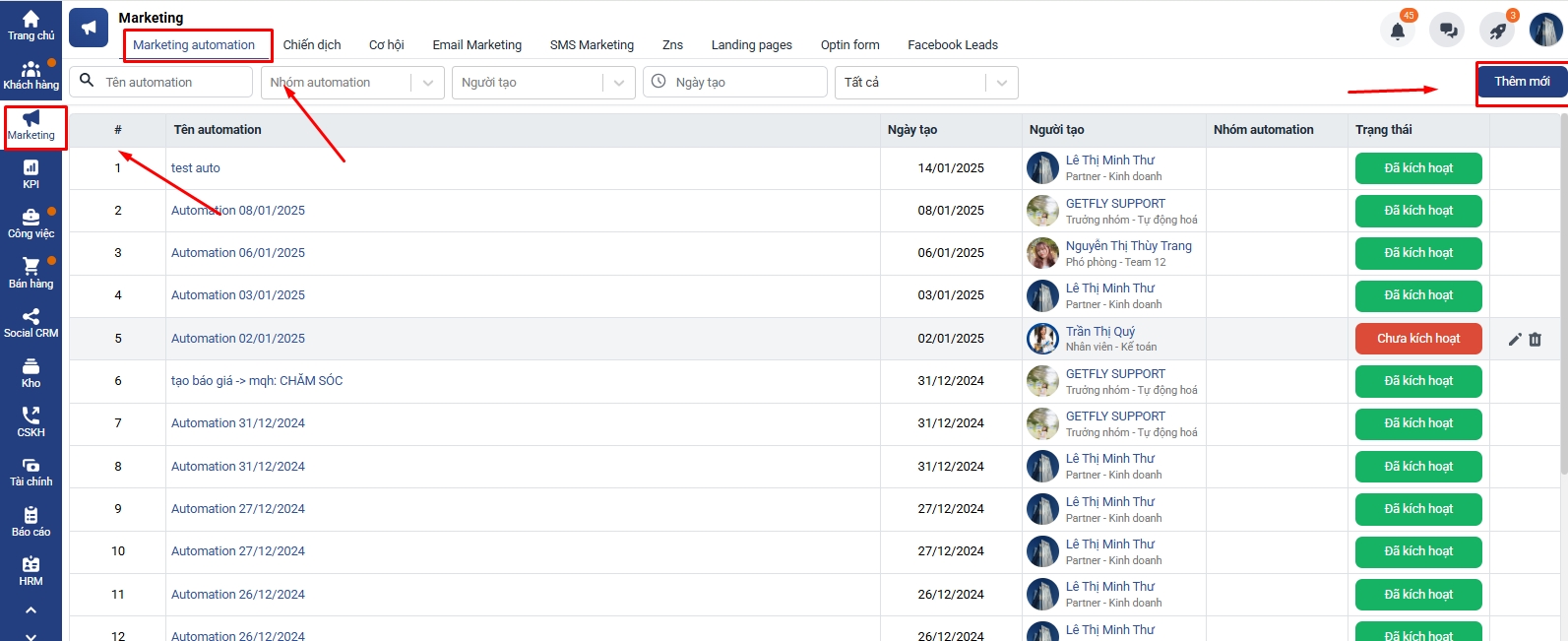
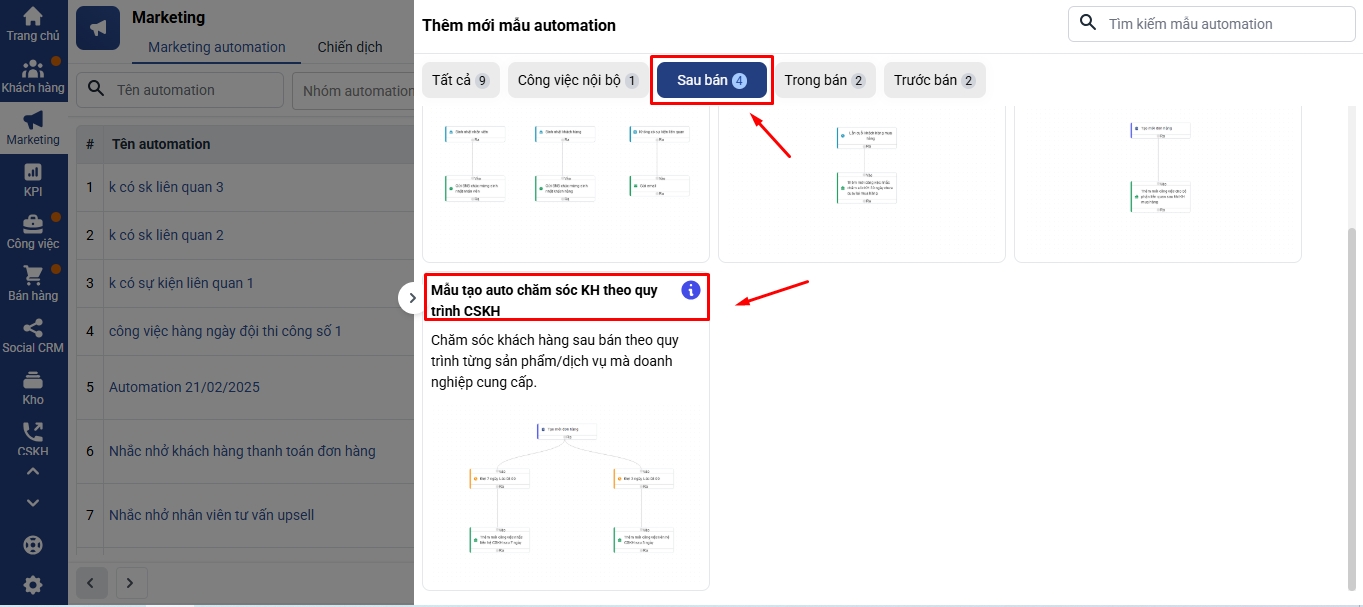
Bước 2: Tại đây Getfly đã có sẵn mẫu kịch bản:
Điều kiện: Tạo mới đơn hàng (điều kiện: Loại đơn hàng là đơn hàng bán)
Chờ: 3 ngày, 7 ngày
Thao tác: Thêm mới công việc: - [CSKH] Liên hệ chăm sóc KH sau 7 ngày KH sử dụng sản phẩm/dịch vụ - Kết thúc trong 2 ngày
- Dự án: Công việc - Người giao việc và người nhận việc: Người thực hiện đơn hàng
Bạn có thể thiết lập lại điều kiện bên trong của các khối của automation sao cho phù hợp với yêu cầu của bên mình.
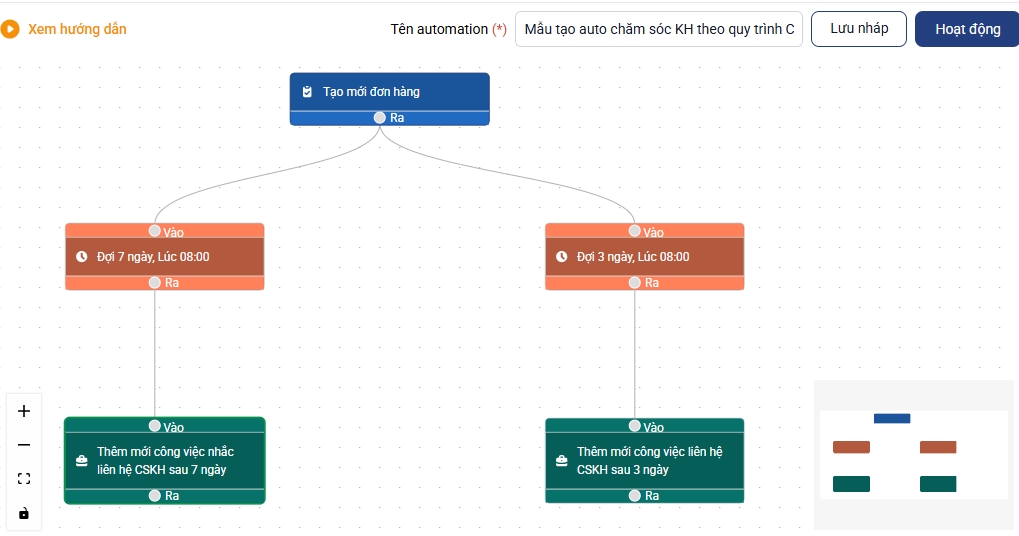
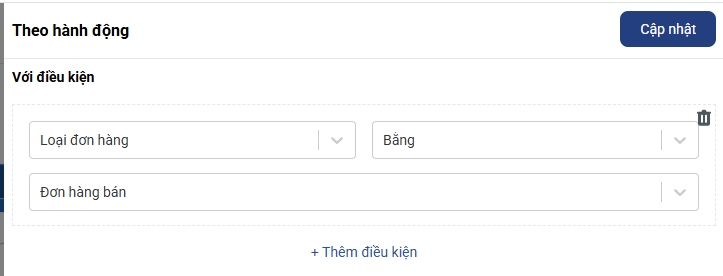
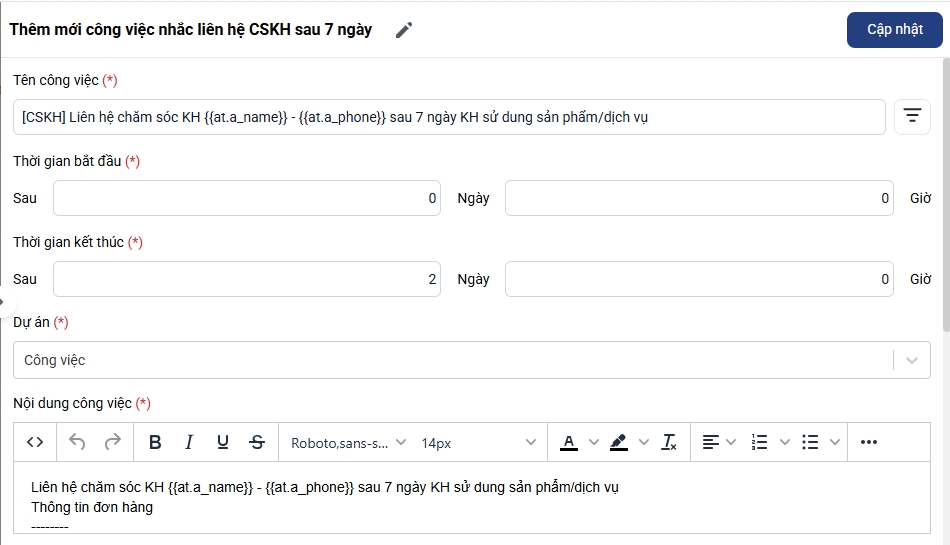
Bước 3: Kích hoạt automation
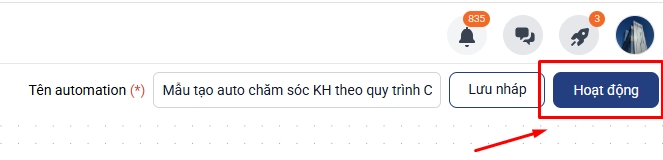
Sau khi thiết lập automation xong, bạn bấm Hoạt động để kích hoạt auto. Hệ thống bắt đầu áp dụng auto cho những đơn hàng được tạo sau thời điểm kích hoạt.
Last updated